Modalități generale rapide de a remedia Firefox care nu redă videoclipuri
Videoclipurile au avut un rol imens în divertisment chiar înainte. Și cu tipul de tehnologie pe care îl avem astăzi, videoclipurile abordează un mod mai larg de comunicare și influențează semnificativ experiențele noastre online zilnice. După cum vedem evident în zilele noastre, videoclipurile sunt distribuite frecvent pe site-uri web. Cu toate acestea, ocazional, ne confruntăm cu dificultăți în timp ce încercăm să le vedem. În plus, poate fi destul de exasperant atunci când nu puteți accesa și reda videoclipurile pe care doriți să le vizionați în browserul pe care îl utilizați. Firefox, pe de altă parte, este unul dintre browserele utilizate frecvent. Cu toate acestea, utilizatorii au raportat acest lucru videoclipurile nu sunt redate pe Firefox. De aceea, astăzi, vă vom oferi mai multe soluții rapide pentru a aborda și rezolva această problemă prin intermediul acestui articol. Descoperă-le acum!
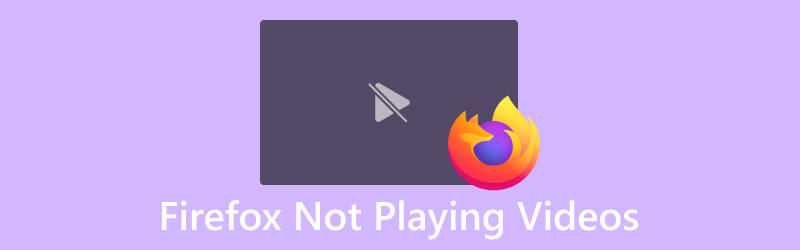
CONȚINUTUL PAGINII
Partea 1. De ce Firefox nu redă videoclipuri
Deci, de ce avem eșecuri la redarea videoclipurilor pe Firefox? Ei bine, există diverse motive pentru care Firefox nu redă videoclipuri, iar acestea sunt menționate mai jos, după cum urmează:
- De ce Firefox nu redă videoclipuri? Se poate datora versiunilor sau pluginurilor de browser învechite, cum ar fi Adobe Flash Player, care pot duce la probleme de compatibilitate.
- Extensiile de browser ar putea fi, de asemenea, vinovate, iar dezactivarea acestora poate ajuta la identificarea problemei.
- VPN-urile sau proxy-urile ar putea cauza probleme, așa că dezactivarea acestora ar putea rezolva problema.
- Programele malware sunt, de asemenea, o problemă care, evident, determină funcționarea defectuoasă a Firefox la accesarea videoclipurilor.
- Videoclipurile sunt blocate automat datorită celei mai recente caracteristici a Firefox.
Partea 2. Modalități generale rapide de a repara Firefox care nu redă videoclipuri
Modul 1. Actualizați Firefox
Problema cu diferite videoclipuri, chiar și videoclipuri MP4 care nu sunt redate în Firefox, este anterioară celei mai recente actualizări a browserului, așa că trebuie atribuită erorilor. Din acest motiv, actualizarea browserului trebuie să fie prima soluție. Dezvoltatorii lansează aceste actualizări, pe care le puteți descărca și instala. Similar altor browsere, Firefox preia și instalează automat actualizări atunci când acestea devin disponibile, rezolvând eficient problemele pe care utilizatorii le pot întâlni în timpul utilizării acestuia. Cu toate acestea, dacă preferați o abordare proactivă, puteți actualiza manual sau puteți verifica dacă există actualizări în Firefox. Pentru a face acest lucru, mergeți pur și simplu la Despre fereastra și accesați Ajutor meniul. De acolo, selectați Despre Firefox pentru a iniția procesul de actualizare.
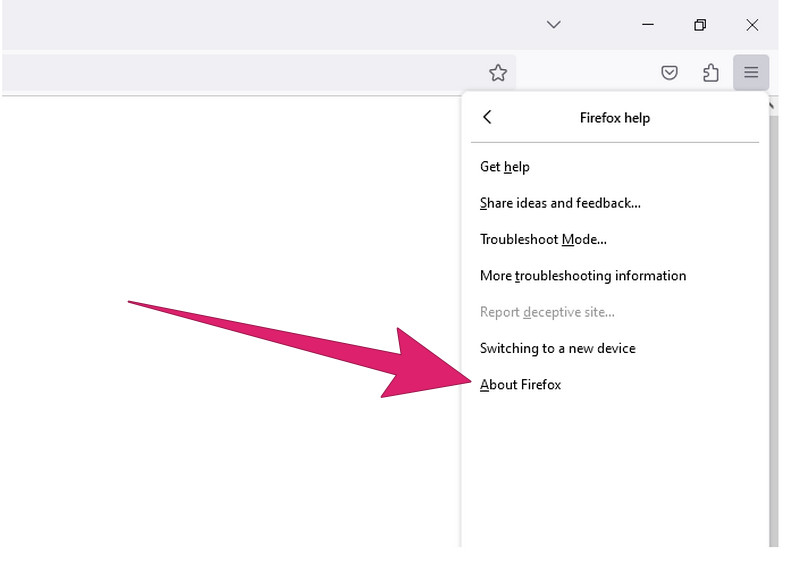
Modul 2. Activați redarea automată video în browser
Spre deosebire de alte browsere precum Chrome, Firefox are acum o caracteristică care blochează în mod implicit redarea automată a tuturor videoclipurilor cu sunet. Această modificare, sau ar trebui să spunem adiție, a fost introdusă în cea mai recentă actualizare a Firefox ca rezoluție a rapoartelor numeroși utilizatori despre videoclipurile prezentate pe site-uri web care se redă automat la deschidere, care, ca să nu mai vorbim, conțin adesea conținut publicitar intruziv. . Pe de altă parte, această ajustare explică orice dificultăți pe care le întâmpinați la redarea videoclipurilor pe Firefox. Astfel, dacă videoclipul HTML5 nu este redat în Firefox, activați sunetul pentru Firefox selectând Blocați Centrul de control al redării automate butonul, pe care îl puteți vedea ca un cerc cu litera i în centru și navigați la secțiunea Permisiuni. Apoi, faceți clic pe săgeata derulantă și vizați butonul Permite. De asemenea, puteți urma pașii de mai jos.
Pasul 1. Faceți clic pe butonul burger pentru a ajunge la Setări secțiune.
Pasul 2. În Setări, faceți clic pe Alegeți Confidențialitate și securitate opțiunea urmată de clic pe butonul Permisiune buton.
Pasul 3. Sub Permisiune, alege Redare automata și faceți clic pe Setări. Apoi, selectați opțiunea Permite audio și video din Implicit de pe toate site-urile web meniul derulant și faceți clic pe Salvează modificările buton.
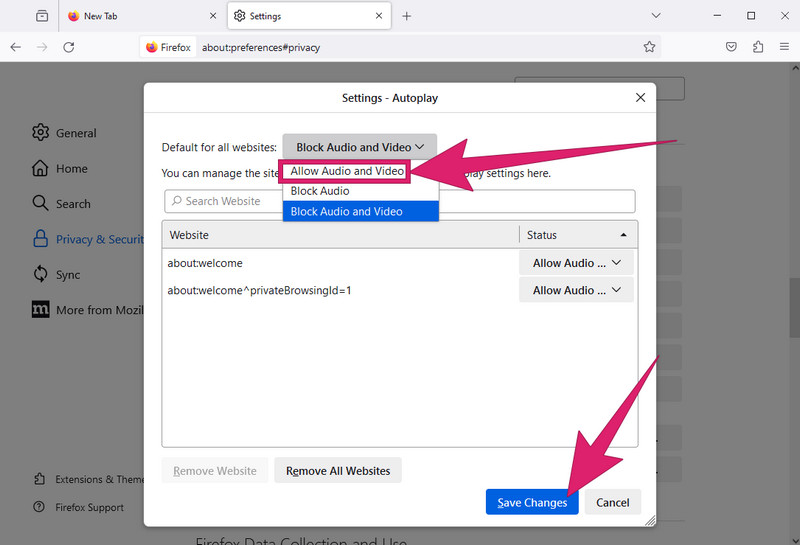
Modul 3. Dezactivează extensiile
Dacă aveți instalat Flashblock, Adblock Plus sau orice alt software de blocare a reclamelor în browser, acestea ar putea fi motivul pentru a avea interferențe și pentru a împiedica redarea videoclipurilor. Anumite programe de securitate pe internet pot include o funcție încorporată de blocare a reclamelor care ar putea avea un efect similar. Prin urmare, dezactivați sau dezactivați astfel de extensii de blocare a anunțurilor sau includeți Firefox în lista albă a extensiilor de blocare a anunțurilor.
Modul 4. Încorporați un plugin Flash
Firefox și alte site-uri web necesită prezența unui player Flash pentru transmiterea și vizionarea corectă a conținutului multimedia sau video. Dacă pluginul Flash nu este încorporat sau activat, funcționalitatea Firefox de a reda videoclipuri pe aceste platforme poate fi afectată. Puteți urma pașii de mai jos pentru a verifica dacă pluginul este activat.
Pasul 1. Du-te la Meniul secțiunea și faceți clic pe Suplimente opțiune.
Pasul 2. Atunci alege Pluginuri pentru a porni sau pentru a activa Flash.
Pasul 3. Pentru a activa, faceți clic pe Nu activați niciodată și selectați Solicitați activare opțiunea din meniul derulant.
Dacă aveți probleme cu redarea videoclipurilor pe alte browsere sau dispozitive, cum ar fi Chrome, iată mai multe sfaturi pentru a vă ajuta.
Modul 5. Remediați videoclipul extern
Dacă Firefox încă nu redă videoclipuri după ce ați făcut toate soluțiile anterioare de mai sus, atunci luați în considerare remedierea videoclipului pe care doriți să-l redați, deoarece ar putea fi adevărata problemă. Pentru această soluție, puteți utiliza Vidmore Video Fix pentru o fixare mai rapidă și mai eficientă a videoclipurilor. Este un instrument remarcabil pe care îl puteți folosi, deoarece este conceput special pentru a repara toate tipurile de întreruperi și probleme pe care le poate avea un videoclip, cum ar fi corupția, erorile, pâlpâirea și multe altele. În plus, acest software oferă o interfață intuitivă concepută pentru a rezolva problemele legate de erorile de redare video. În plus, acest instrument este compatibil cu diverse formate video, permițând repararea fișierelor în formate precum MP4, AVI, MKV, MOV și altele. Între timp, asigurați-vă că ați achiziționat videoclipul care nu poate fi redat pe Firefox și urmați pașii de mai jos pentru a-l remedia cu Vidmore Video Fix.
Pasul 1. Primul lucru de făcut este să apucați software-ul de pe computer făcând clic pe butonul de descărcare de mai jos.
Pasul 2. Apoi, lansați software-ul și începeți să încărcați videoclipul care nu poate fi redat când apăsați roșu Adăuga buton. Când ați terminat, faceți clic pe albastru Adăuga butonul pentru a importa un eșantion de clip video.
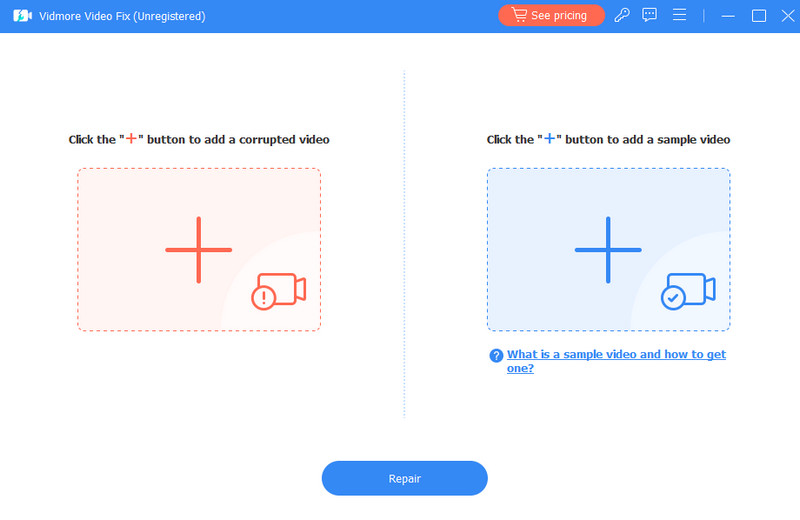
Pasul 3. După aceea, faceți clic pe Reparație butonul pentru a începe procesul de reparare; odată ce este terminat, veți avea diverse opțiuni din care să alegeți în cadrul procedurii.
Pasul 4. Dacă doriți să verificați rezultatul înainte de a o exporta, puteți face clic pe butonul Previzualizare. În caz contrar, faceți clic pe salva butonul imediat după reparare.
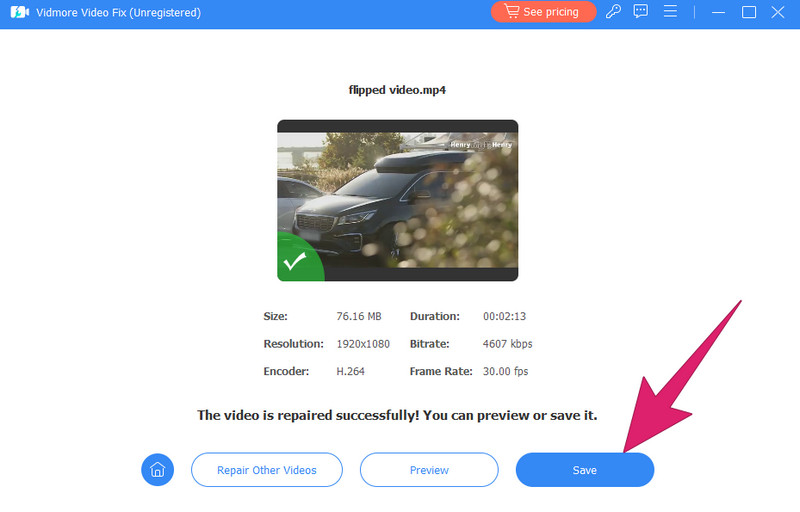
Partea 3. Întrebări frecvente despre Firefox nu se încarcă/redă videoclipuri
Cum îmi șterg memoria cache în Firefox?
Pentru a șterge memoria cache în Firefox, accesați Meniul > Opțiuni > Confidențialitate și securitate > Cookie-uri și date de site > Date clare > clar.
De ce Firefox nu încarcă nimic?
Ar putea exista diverse motive pentru asta, dar, de obicei, se datorează lipsei de conexiune la internet.
Cum resetez Firefox?
Pentru a reseta Firefox, accesați Meniul > Ajutor > Informatii de depanare > Actualizează Firefox, apoi confirmați acțiunea.
Concluzie
Iată-l. Soluțiile rapide și eficiente pentru a rezolva problema Firefox nu redă videoclipuri. Este important să identificați cauza problemei dacă este legată de browser sau de videoclipul în sine. Dacă problema este videoclipul, atunci luați în considerare remedierea lui Vidmore Video Fix. Cu acest instrument mic la îndemână, obțineți o modalitate ușoară de a rezolva videoclipurile deteriorate de toate tipurile.


